Як зменшити гучність у Zoom, Google Meet і Microsoft Teams

Програми для відеодзвінків стали найважливішою частиною віддаленої роботи та навчання. Досліджуйте, як зменшити гучність у Zoom, Google Meet та Microsoft Teams.
У більшості випадків надсилання PDF-файлу електронною поштою передбачає додавання його як вкладення до електронного листа. Але що, якщо ви хочете вставити PDF-файл в електронний лист? Правильно відобразити PDF-файл в електронному листі може бути складно, але, на щастя, ми можемо допомогти. Ця стаття пояснює, як цього досягти.

Вставте PDF, щоб вставити його
У деяких програмах електронної пошти ви можете вставити PDF-файл в електронний лист за допомогою функції «Вставити». Як правило, це працює на старіших клієнтах електронної пошти, тому, якщо це не працює для вас, продовжуйте читати, щоб отримати додаткові параметри вбудовування.
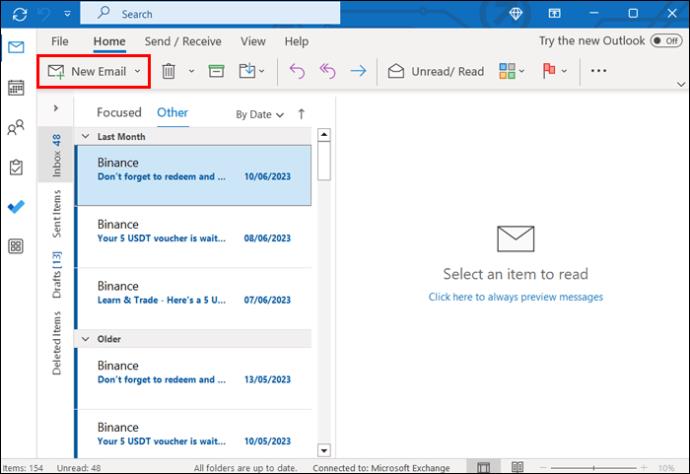
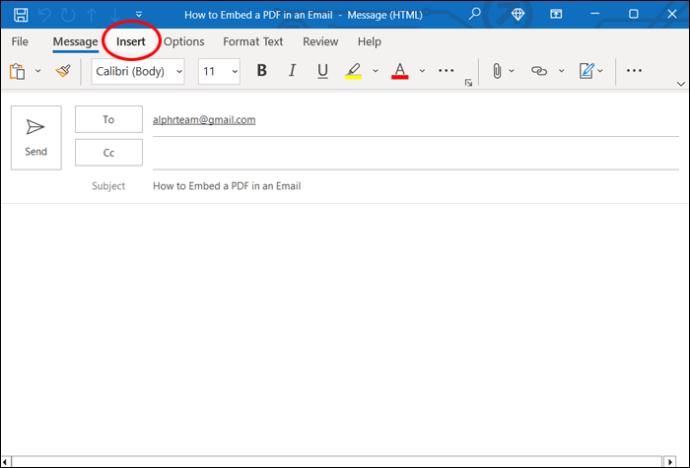
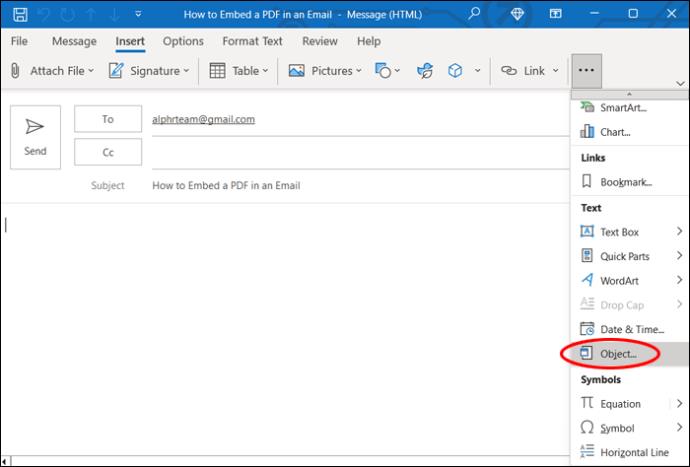
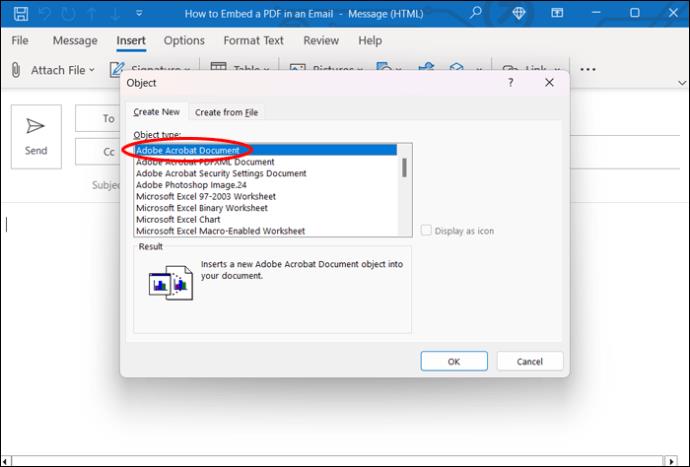
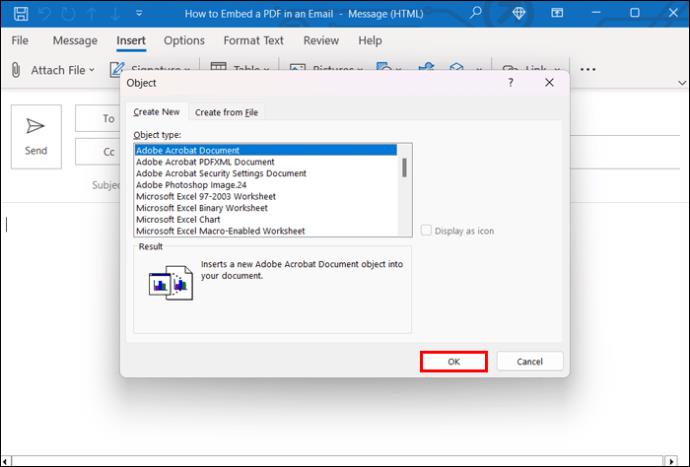
Як зазначалося раніше, багато нових платформ електронної пошти, як-от Outlook і Google, більше не підтримують цей процес. Якщо ваша електронна пошта не дозволяє це зробити або якщо вбудоване зображення має низьку роздільну здатність, продовжуйте читати, щоб отримати інші ідеї.
Вставте PDF-файл в електронний лист як зображення
Ще один спосіб вставити PDF-файл в електронний лист — це перетворити PDF-файл на зображення. Щоб отримати найкращі результати, потрібно використовувати якісний конвертер зображень. Ви можете зробити це за допомогою таких програм, як «Soda PDF», або на різних веб-сайтах, наприклад SmallPDF.com. Якщо у вас є платна версія Adobe Acrobat, це також може допомогти вам досягти цього. Потім перейдіть до вставлення зображення, дотримуючись наведених нижче кроків для вашої електронної пошти.
Вставити зображення за допомогою Gmail
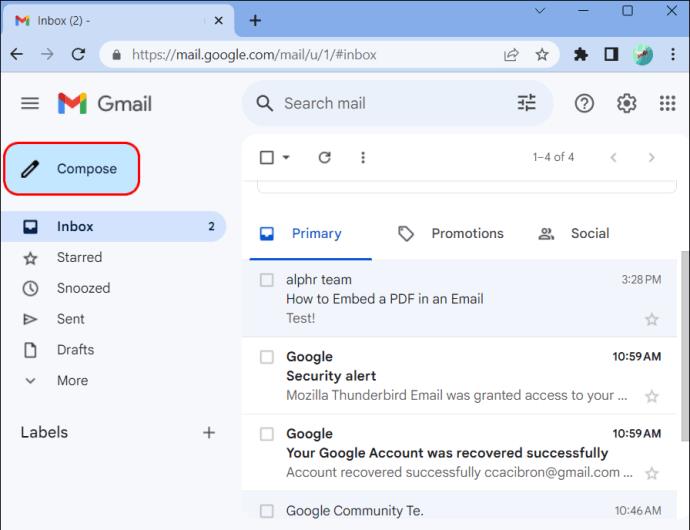
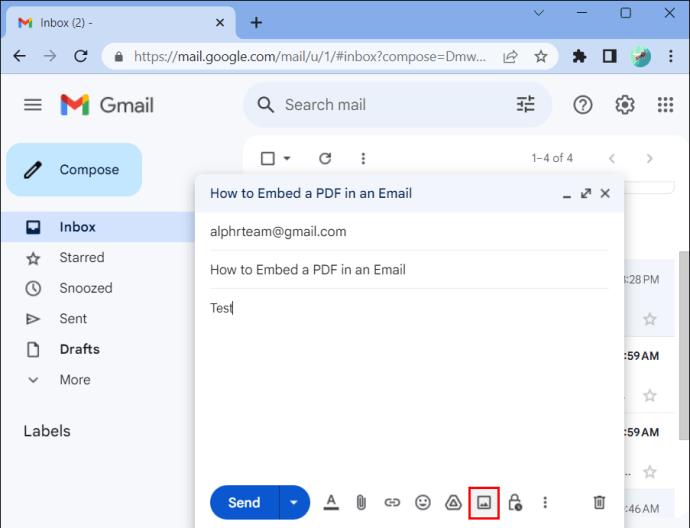
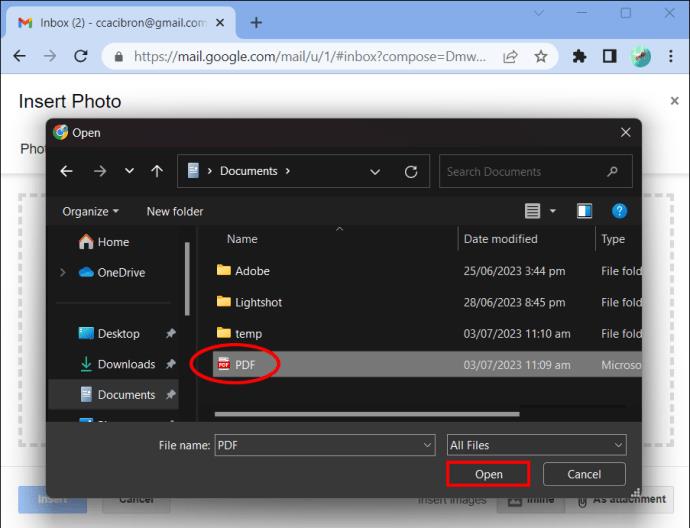
Вставити зображення за допомогою Outlook
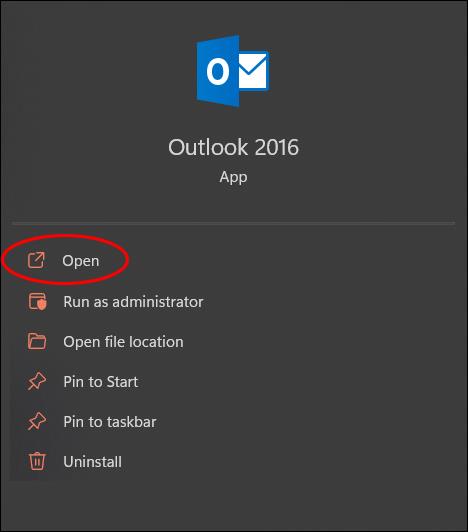
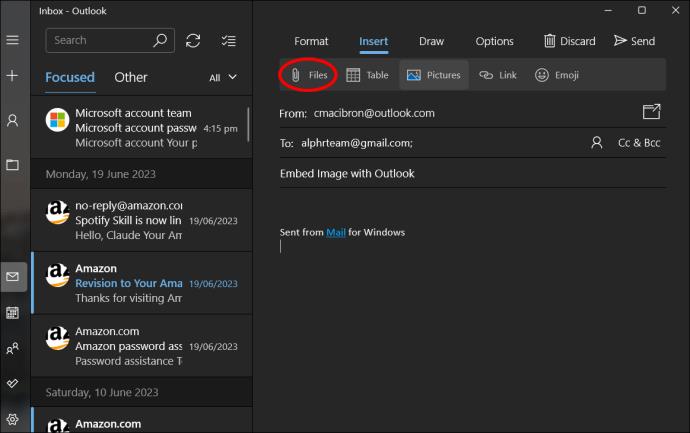
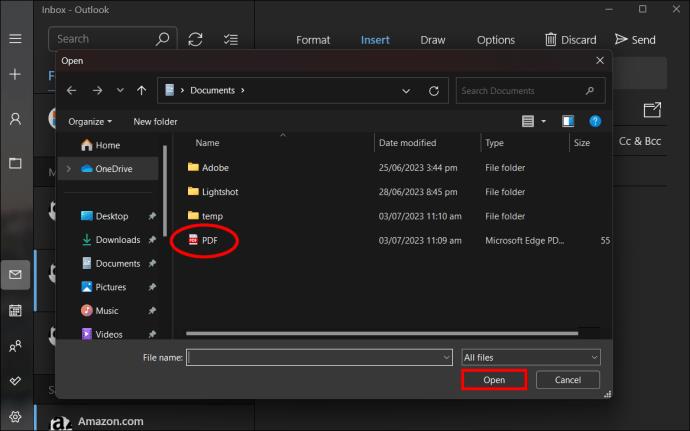
Вставити зображення за допомогою Thunderbird
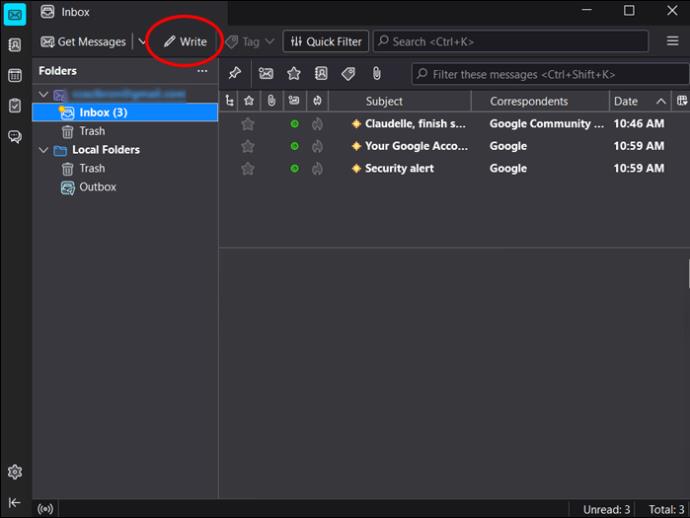
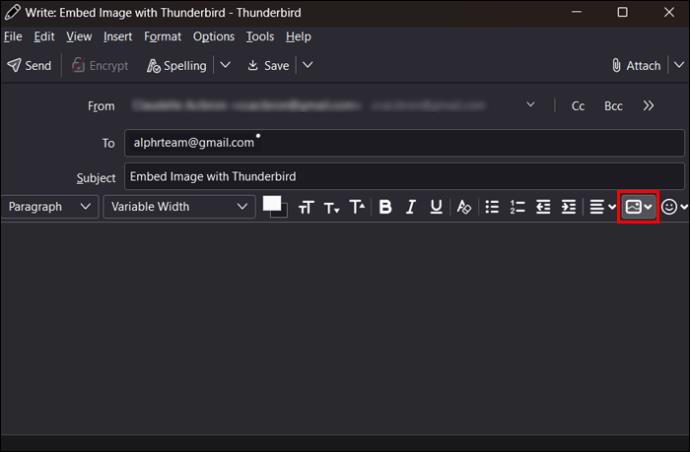
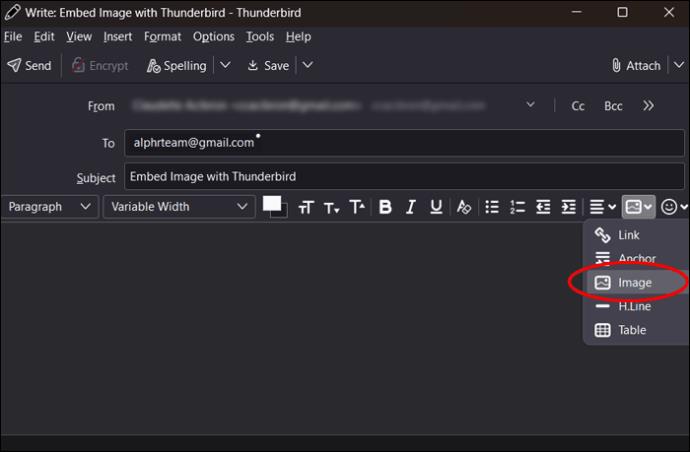
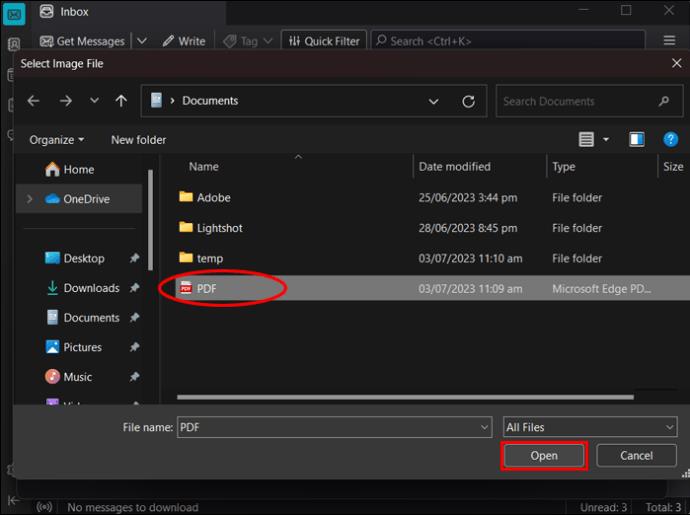
Ймовірно, файл PDF потрібно буде зберігати сторінка за сторінкою, оскільки кожна сторінка є окремим зображенням. Це чудовий обхідний шлях, якщо ваша електронна пошта не підтримує вставлення об’єктів.
Вставте PDF як текстовий файл
Якщо PDF-файл, який ви хочете вставити, є текстовим, ви можете перетворити його на текстовий файл і вставити його. Adobe Acrobat, як платна, так і безкоштовна версія, може зробити це за вас. Просто відкрийте файл PDF в Adobe і виберіть «Зберегти як текст» у меню «Файл». Потім PDF-файл можна скопіювати так само, як ви копіюєте звичайний текст і вставляєте його в електронний лист.
Вставте PDF як HTML-код
Хочете надіслати інформаційний бюлетень або різдвяну листівку електронною поштою? Вставлення PDF-файлу з кодом HTML – чудовий спосіб зробити це. Щоб спробувати, виконайте наведені нижче дії.
Ви також можете використовувати багато онлайн-інструментів, щоб перетворити PDF-код на HTML-код і скопіювати та вставити його, як описано вище. Це чудовий спосіб вставити PDF-файл в електронний лист.
Вставте файл PDF за допомогою програми
Останнім заходом для вставлення PDF-файлу в електронний лист є пошук програми для цього. Такі веб-сайти, як pdfFiller.com, рекламують програми чи служби, які можуть робити будь-які дії з документами PDF, зокрема вставляти їх у електронні листи. Більшість із них не будуть абсолютно безкоштовними, тому якщо ви зможете вставити PDF без використання цих інструментів, це заощадить вам трохи грошей. Додаток pdfFiller, зокрема, має 30-денну безкоштовну пробну версію, яка може бути корисною для вас.
Додайте PDF до електронного листа
Якщо вам насправді не потрібно вбудовувати PDF-файл і ви просто хочете надіслати його комусь іншому, незалежно від того, як він туди потрапляє, ви завжди можете надіслати його як вкладення. Для цього виконайте такі дії:
Додавати файли до електронного листа легко, якщо ви не бажаєте вставляти їх із зовнішньої причини. Більшість людей знайомі з вкладеннями, і це дозволяє одержувачу легко завантажити та переглянути або змінити файл.
Навіщо вам вставляти PDF-файл в електронний лист?
У більшості випадків неважливо, як вкладення буде надіслано в електронному листі, якщо воно досягне місця призначення. Тож чому важливо вставляти PDF-файл, а не вкладати його?
Основна перевага вбудовування файлу полягає в тому, що одержувач може побачити його, щойно відкриє електронний лист. На відміну від вкладення, яке спочатку потрібно завантажити або переглянути окремо від електронного листа, вміст вбудованого файлу видно в тексті електронного листа. Це може заощадити час і гарантує, що одержувач не пропустить його.
Ще одна причина, чому може бути корисним вставити файл, полягає в тому, що адресат не може завантажити вкладений файл, щоб переглянути його на своєму комп’ютері. Хтось, хто працює на загальнодоступному комп’ютері, може не захотіти переглядати конфіденційні вкладення, оскільки комп’ютер може зберігати їх у папці завантажень. Перегляд вмісту електронного листа вирішує цю проблему.
Усі ми були в ситуації, коли надсилали електронний лист... і зовсім забули вкладення, яке збиралися надіслати. Це може врятувати вас від цієї незручної ситуації, переконавшись, що ви додаєте файл під час введення тексту електронної пошти.
Останньою причиною використання інструменту вбудовування PDF-файлу в електронний лист є привернення уваги читача. Набагато цікавіше побачити вміст файлу відразу після перегляду електронного листа, ніж чекати, щоб відкрити вкладення.
Автоматичне вбудовування файлу PDF
Іноді у вашому поштовому клієнті без вашого відома вносяться зміни, і раптом усі ваші вкладення стають вбудованими файлами. Якщо це сталося з вами, не хвилюйтеся, це легко виправити. Коли це трапляється, зазвичай це пов’язано з тим, що налаштування електронної пошти було змінено на «Rich Text». Коли це відбувається, усі вкладення автоматично розміщуються в тілі вашого електронного листа.
Щоб вирішити проблему, відкрийте меню налаштувань електронної пошти та знайдіть опцію «Написати повідомлення» в певному форматі. Змініть формат на «HTML» замість «Rich Text». Або, якщо вам подобається автоматичне вбудовування, ви можете навмисно встановити формат композиції на «Rich Text». Вбудовування файлів PDF в електронну пошту
На щастя, існує багато способів надіслати PDF-файл електронною поштою, навіть якщо ви хочете вставити PDF-файл, а не вкладати його. Якщо зовнішній вигляд для вас не має значення, а файл досить малий, достатньо прикріпити його до електронного листа. Якщо ви хочете, щоб одержувач був вражений вашим дизайном, або якщо вкладення завелике для надсилання через звичайний клієнт електронної пошти, вставлення PDF-файлу може вирішити ці проблеми.
Чи використовували ви нашу статтю, щоб допомогти вам вставити PDF-файл в електронний лист? Розкажіть нам про це та чому ви вирішили вставити файл у розділі коментарів нижче.
Програми для відеодзвінків стали найважливішою частиною віддаленої роботи та навчання. Досліджуйте, як зменшити гучність у Zoom, Google Meet та Microsoft Teams.
Дізнайтеся, як налаштувати мобільну точку доступу в Windows 10. Цей посібник надає детальне пояснення процесу з урахуванням безпеки та ефективного використання.
Досліджуйте, як налаштувати налаштування конфіденційності в Windows 10 для забезпечення безпеки ваших персональних даних.
Дізнайтеся, як заборонити людям позначати вас у Facebook та захистити свою конфіденційність. Простий покроковий посібник для безпеки у соцмережах.
Пам’ятаєте часи, коли Bluetooth був проблемою? Тепер ви можете ефективно обмінюватися файлами через Windows 10 за допомогою Bluetooth. Дізнайтеся, як це зробити швидко і легко.
Ось посібник про те, як змінити тему, кольори та інші елементи в Windows 11, щоб створити чудовий робочий стіл.
Детальна інструкція про те, як завантажити Google Meet на ваш ПК, Mac або Chromebook для зручного використання.
Детальний огляд процесу налаштування VPN в Windows 10 для безпечного та анонімного Інтернет-серфінгу.
Ось як ви можете отримати максимальну віддачу від Microsoft Rewards для Windows, Xbox, Mobile, покупок і багато іншого.
Оскільки продуктивність і доступність бездротових периферійних пристроїв продовжують зростати, Bluetooth стає все більш поширеною функцією на ПК з Windows. Досліджуйте, як підключити та використовувати Bluetooth.








